오토캐드 배우기 - LENGTHEN
안녕하세요. 메카럽입니다.
이번 포스팅에서는 많이 쓰지만 명령어를 몰라 많이 사용하지 못하고 있는 좋은 명령어 중에 하나인 길이 조정(LENGTHEN)에 대해 알아보도록 하겠습니다.
도면을 그리다 보면 특히 원의 중심선을 표시할 때 아래 그림-1과 같이 중심선은 대부분 원 바깥쪽으로 일정한 간격으로 빠져나가 있습니다.

하지만 도면을 작도하게 되면 Circle을 이용해 원을 작업하고 Line을 이용해 선을 그리게 되면 아래 그림-2와 같이 원 바깥으로 일정하게 나가 있는 도면이 아닌 원의 사분점 까지만 작업이 가능합니다.
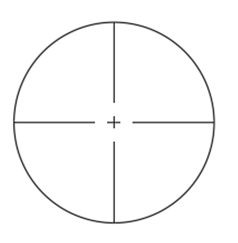
그렇다면 어떻게 해야 위 그림-1과 같이 도면을 완성시킬 수 있을까요? 방법은 여러 가지가 있지만 지금까지 배운 명령어로 생각할 수 있는 방법은 STRETCH를 이용해 일정한 값으로 객체를 늘여주는 방법밖에 없습니다.
STRETCH는 가능하지만 손이 많이 가는 명령어입니다.
이런 불편함을 없애주기 위해 명령 실행 한 번으로 원하는 객체를 같은 값으로 늘어나게 할 수 있는 명령어가 있습니다.
편리하게 도면을 작업할 수 있도록 도와주는 명령어를 지금부터 알아보도록 하겠습니다.
[프로그램] 오토캐드 배우기
오토캐드를 속성으로 빨리 배우고 싶으신 분들에게 기본적인 도면 작도가 가능한 명령어만 골라서 알려드립니다.
www.youtube.com
명령어
길이 조정 = LENGTHEN [단축키 : LEN)
명령 실행 순서
명령 창에 명령어 LENGTHEN 또는 단축키 LEN을 입력 후 실행 ☞ 증분(DE)을 입력 후 실행 ☞ 늘일 길이 값 입력 후 실행 ☞ 설정한 값으로 늘일 객체 선택
명령 실행방법
풀다운 메뉴를 이용한 실행방법, 명령어 입력을 이용한 실행방법 두 가지가 있습니다.
첫 번째, 풀다운 메뉴를 이용한 실행방법

풀다운 메뉴 수정 ☞ 길이 조정(G) 선택
두 번째, 명령어 입력을 이용한 실행방법

두 가지 방법 중에 가장 많이 사용하고 있는 것은 명령어 입력방법이며 LENGTHEN을 다 입력하기보다는 LEN을 입력하여 사용하면 됩니다.
증분을 선택 후 일정하게 늘일 값을 입력하여 길이만큼 늘려야 할 객체를 선택하면 일정하게 연장이 됩니다.
직접 사용을 해보고 확실하게 이해하도록 하겠습니다.
문제. 왼쪽의 도면을 오른쪽 도면과 같이 중심선을 나타내시오. [단, 원 바깥으로 나간 길이는 6으로 하시오.]

먼저 객체 늘이기인 STRETCH를 이용해 작업을 해보면
명령어 STRETCH 또는 단축키 S를 입력 후 늘일 객체를 하나하나 선택 후 늘일 길이만큼 명령 창에 입력합니다.
이러한 실행 순서를 4번 실행하여 완료합니다.

4번을 명령 실행하여 작업하기에는 시간상 더딘 느낌이 있습니다.
그래서 이번 시간에 알아본 LENGTHEN을 사용해보도록 하겠습니다.
일단, 명령을 실행하여 실행 순서대로 증 분(DE)을 선택 후 증 반값 6을 입력한 후 늘려야 할 객체를 선택합니다.
실행 방법은 아래 그림과 같습니다.

명령을 한 번만 실행해도 4개의 객체를 한 번에 사용자가 원하는 만큼 늘일 수 있습니다.
이렇듯 증분(DE)에 대해서만 알고 계셔도 도면 작업에 큰 도움이 되실 겁니다.
증분 옆에 있는 퍼센트(P), 합계(T), 동적(DY)은 거의 사용을 하지 않는 메뉴라 건너뛰겠습니다.
LENGTHEN의 또 다른 기능에 대해 알아보도록 하겠습니다.
최초 명령을 실행하게 되면 메뉴를 선택하기 전에 실행할 수 있는 명령이 있습니다.
바로, 측정할 객체 선택입니다.
이때 측정한다는 것은 객체의 길이 값입니다.
실행 방법은 간단합니다. 명령어를 실행 후 알아보고 싶은 객체를 선택하면 길이 값이 명령 창을 통해 표기해 줍니다.
예제를 통해 직접 실행해 보면
문제. 아래 그림과 같이 지름 50인 원과 한 변의 길이가 50인 삼각형의 둘레 길이를 구하시오.

위 그림과 같은 경우의 길이 값을 구할 때는
원둘레 구하는 공식 = 지름 x π를 이용해 50 x 3.14를 이용해 둘레를 구하고
삼각형의 경우는 정삼각형이므로 각각의 변의 길이를 더해주면 150이 나옵니다.
그럼 명령어 실행을 통해 알아보도록 하겠습니다.
원의 둘레를 알아보도록 하겠습니다.

원둘레의 길이 값이 157.0796이 나옵니다. 실제 계산을 해봐도 같은 값이 나온다는 것을 알 수 있습니다.
그럼 더욱 확실한 삼각형의 둘레 길이를 알아보도록 하겠습니다.

삼각형 둘레의 길이는 150입니다. 계산해보면 50+50+50=150입니다.
단, 다각형의 전체 둘레를 구하기 위해서는 객체가 모두 하나의 객체로 인식되어 있어야 합니다.
그렇다면 일반 Line의 형태가 아닌 PolyLine으로 생성되어야 한다는 것입니다.
일반 Line으로 그린 객체는 길이 값이 150이 아닌 선분 하나의 길이인 50으로 나오게 됩니다.
Lengthen은 길이를 구하는 명령어보다는 일정한 길이로 객체를 늘어나도록 하는 명령어로 더욱 많이 사용되고 있으니 숙지하셔서 사용하시기 바랍니다.
이번 포스팅은 여기서 마무리하도록 하겠습니다. 다음 포스팅에서는 객체 속성 변환(CHANGE)에 대해 알아보도록 하겠습니다.
하루하루 행복하세요~^^
'오토캐드 > 오토캐드 배우기' 카테고리의 다른 글
| MATCHPROP-특성일치 (6) | 2020.07.02 |
|---|---|
| PROPERTIES <CHANGE> - 특성 (2) | 2020.07.01 |
| QLEADER - 신속 지시선 (2) | 2020.06.29 |
| DDIM (2/2) - 치수 스타일 (0) | 2020.06.27 |
| DDIM (1/2) - 치수 스타일 (0) | 2020.06.25 |